A área HIDDEN DATA ITEMS pode ser usada para realizar várias operações de modelagem e análise de dados por medidas ou dimensões que não participam diretamente da representação visual dos dados.
Para criar itens de dados ocultos, escolha o campo de dados necessário no Navegador de fonte de dados e solte-o na seção apropriada na área ITENS DE DADOS OCULTOS.
Você pode realizar as seguintes operações usando itens de dados ocultos.
- Filtrando
- Ordenação
- Top N
- Formatação condicional
Filtrando
Você pode usar dimensões ocultas para aplicar filtragem ao item do painel. Para fazer isso, selecione a dimensão oculta necessária na caixa de diálogo Editor de filtro e especifique a condição necessária.
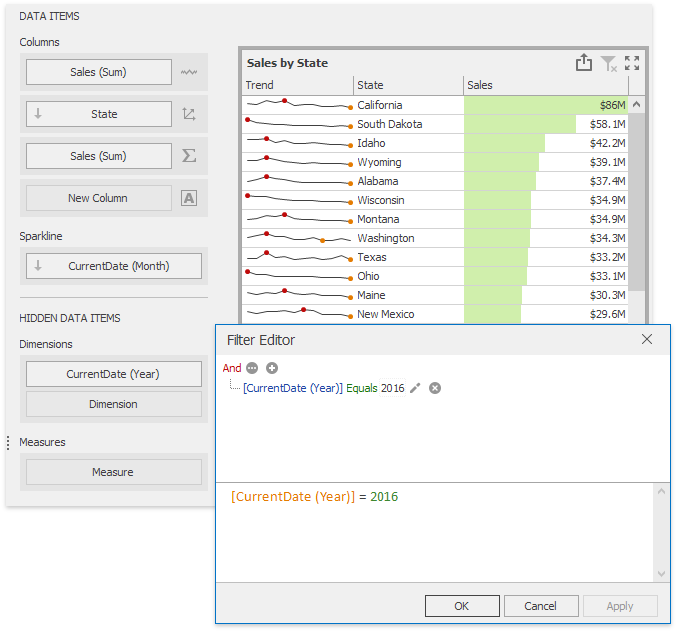
Na imagem acima, a grade é filtrada por ano: 2016 da dimensão CurrentDate (ano) .
Ordenação
Você pode classificar os valores da dimensão especificada pela medida oculta . Para fazer isso, selecione a medida necessária no submenu Classificar por da dimensão .
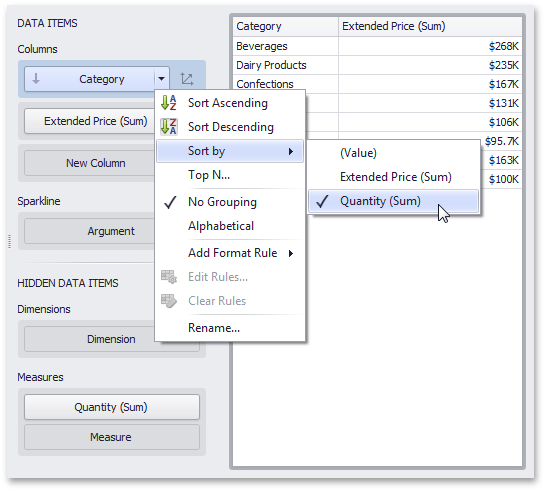
Por exemplo, as categorias exibidas na Grade na imagem acima são classificadas por valores da medida de Quantidade (Soma) oculta .
Top N
Você pode usar medidas ocultas nas condições N principais . Para fazer isso, selecione a medida necessária na caixa de combinação Medida na caixa de diálogo Valores N principais .
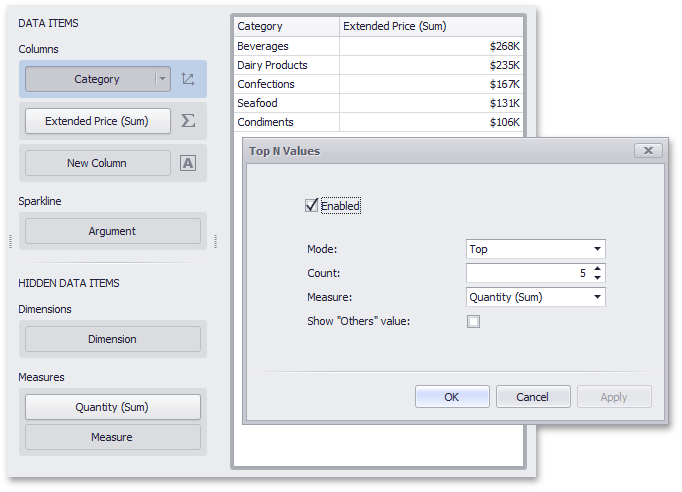
Por exemplo, a Grade na imagem acima exibe as 5 categorias principais para a medida oculta Quantidade (Soma) .
Formatação condicional
Você pode criar regras de formatação com base em medidas ocultas para aplicar a formatação condicional a elementos correspondentes a valores visíveis. Para fazer isso, use o menu Adicionar regra de formato da medida oculta.
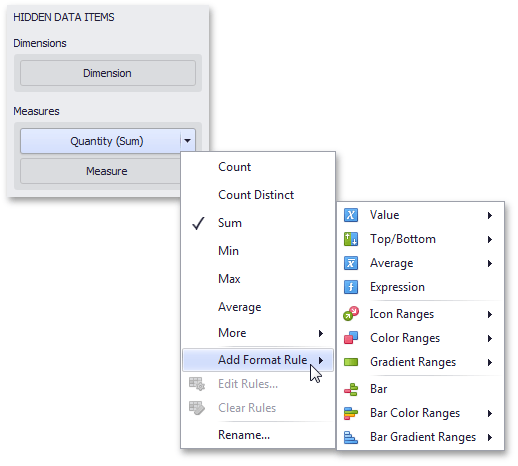
Para a condição de formato de expressão , você pode usar a medida oculta necessária da mesma maneira que na caixa de diálogo Editor de filtro .